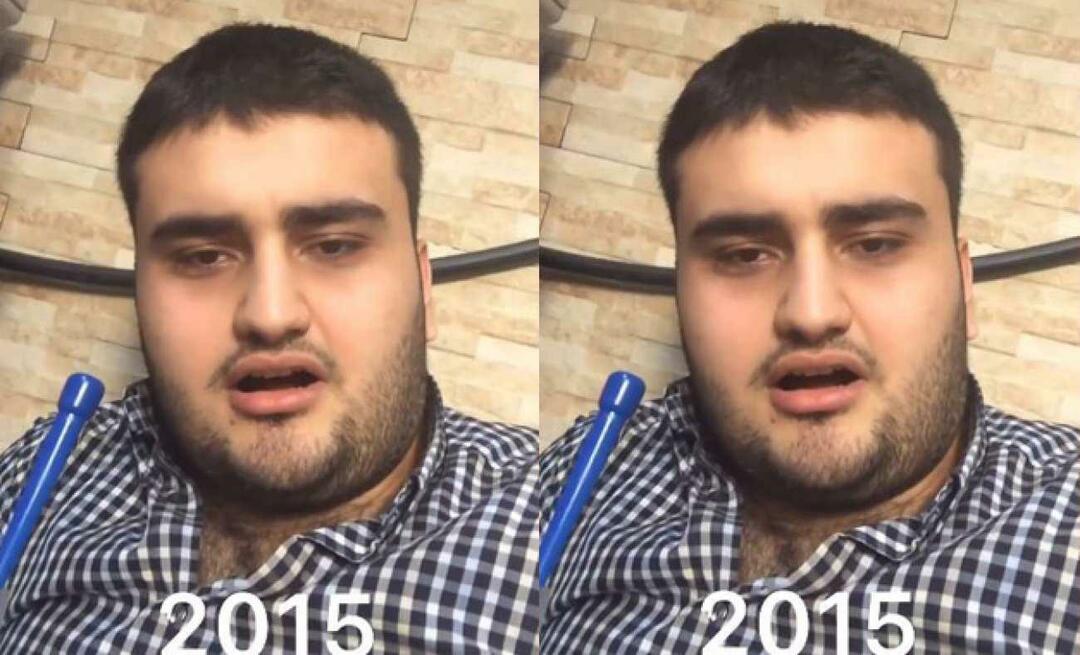Googles tvåfaktorautentisering kommer att bryta befintliga tjänster eller enheter som ansluter till ditt Google-konto. Så här tilldelar du ett engångslösenord för konton som inte har stöd för två faktorer.
Efter aktivering Google tvåfaktorautentisering på ditt Gmail-konto fungerar inte längre tjänster som mobiltelefoner eller chattapplikationer som inte stöder två faktorer. Lösningen är att auktorisera dessa konton eller appar med ett applikationsspecifikt eller engångslösenord. Så här skapar du en så att du kan få alla dina tjänster igång igen.
Logga in på ditt Google / Gmail-konto och klicka på ditt användarnamn högst upp. Detta öppnar en snabbmeny. Klicka på Konto under ditt namn.
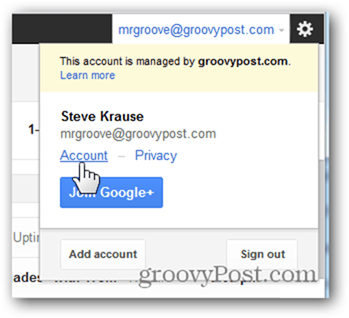
Klicka på Säkerhet.
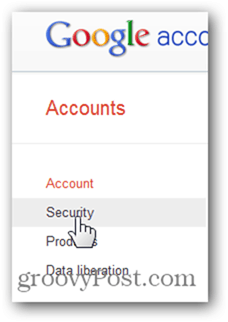
Skapa appspecifika lösenord för tjänster och appar som inte stöder Google Two Factor Auth http://t.co/aOMACJoc via @groovypost
- Steve Krause (@krauseSteve) 13 augusti 2012
Klicka på Redigera under 2-stegsverifiering.
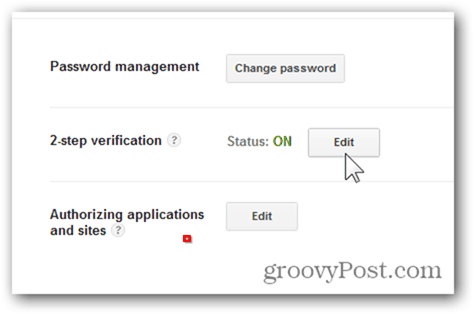
Klicka på Hantera applikationsspecifika lösenord i avsnittet Applikationsspecifika lösenord.
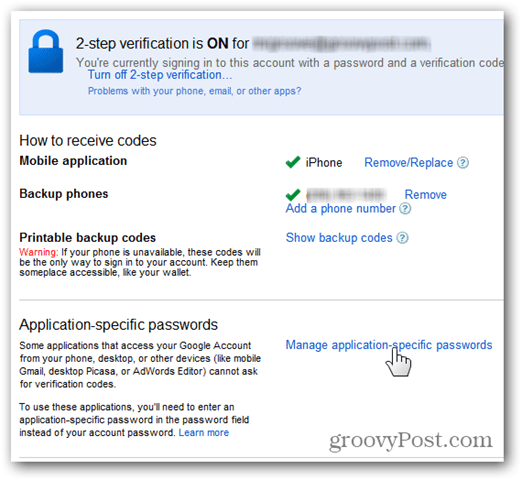
Skriv namnet på applikationen du vill skapa ett lösenord för och klicka på Generera lösenord.
Det är också här du kan granska vad som redan har åtkomst till ditt konto och återkalla det om det är lämpligt.
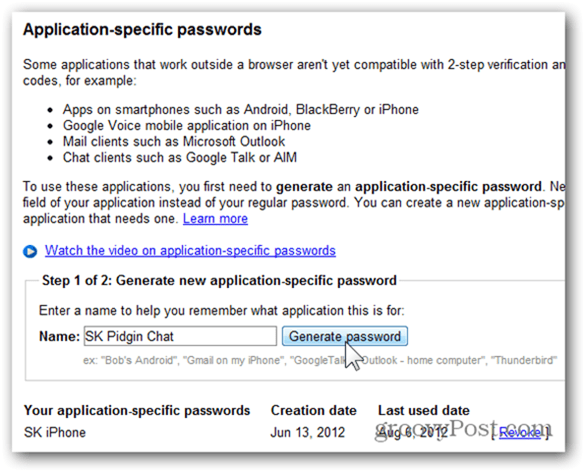
Lösenordet kommer att visas i en gul ruta (när detta skrivs). Kopiera den och stäng Klar.
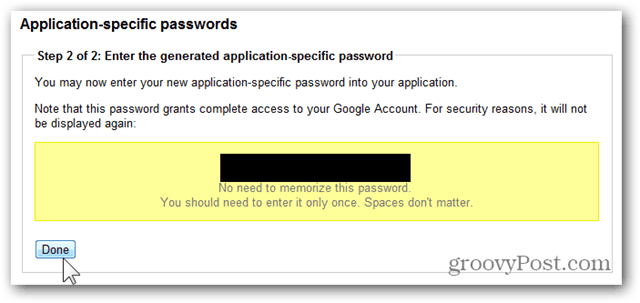
I mitt exempel använder jag det här lösenordet för min Pidgin Chat-klient. Klistra bara in den i din klient eller telefon så ska du vara gyllene!